iCloud-sikkerhetskopi til iPhone 13
De fleste iPhone-brukere har automatisk implementert sikkerhetskopieringsalternativet i sine eldre iPhones. Når du bytter til nye dingser som iPhone 13, er det behov for å gjenopprette sikkerhetskopifilene fra iCloud til den nye telefonen. Denne artikkelen diskuterer de beste måtene å utføre en gjenoppretting av iCloud-sikkerhetskopi til iPhone 13. Gjenoppretting er prosessen med å kopiere innholdet fra iCloud-sikkerhetskopi til målenheten uten tap av data. Du ville ha kommet over mange produkter for å støtte denne operasjonen. Påliteligheten til disse verktøyene krever analyse før du velger dem.
I denne sammenhengen vil du utforske den perfekte programvaren for å utføre denne gjenopprettingsoperasjonen med største nøyaktighet og raskere. Ikke bekymre deg for å flytte iCloud-sikkerhetskopien til en hvilken som helst gadget, gjør noen få klikk for å fullføre denne oppgaven.
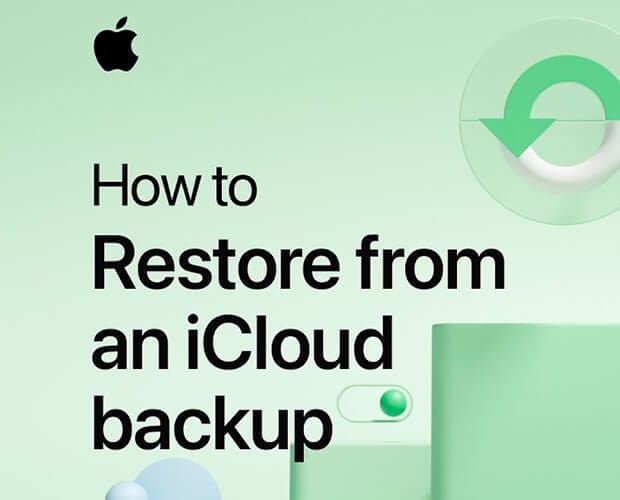
Del 1: Offisiell iPhone-sikkerhetskopi – en rask oppsummering
Før du undersøker denne prosessen, må du lære å sikkerhetskopiere iPhone med jevne mellomrom for å utføre gjenopprettingsprosessen i fremtiden. Det er en god praksis å aktivere iCloud backup-alternativet uten å unnlate å beskytte de verdifulle dataene i en lengre periode. Den virtuelle lagringsplassen i iCloud hjelper brukerne med å lagre iPhone-dataene sine nøyaktig på en godt organisert måte. Det er mulighet for rask henting dersom du hadde øvd på sikkerhetskopiering på iCloud-plattformen.
Det er viktig å sikkerhetskopiere telefondataene dine for fremtidig bruk. I tilfelle telefontyveri eller systemoppdateringer, kan du miste telefondataene dine. Sikkerhetskopieringsprosessen hjelper til med å gjenopprette dem når det er nødvendig. Beskytt telefondataene dine ved å lage en sikkerhetskopi på den virtuelle lagringen som iCloud. Det er en effektiv måte å lagre de avgjørende filene for fremtidig gjenoppretting.
For å aktivere iCloud-sikkerhetskopieringsalternativet på iPhone, gå til ‘Innstillinger’-alternativet i gadgeten og velg din Apple-ID. Trykk deretter på iCloud og aktiver alle alternativene som Bilder, Meldinger, kontakter for å aktivere sikkerhetskopieringsprosessen. Denne prosedyren hjelper til med automatisk sikkerhetskopiering av iPhone-dataene dine til iCloud-lagringsplassen.
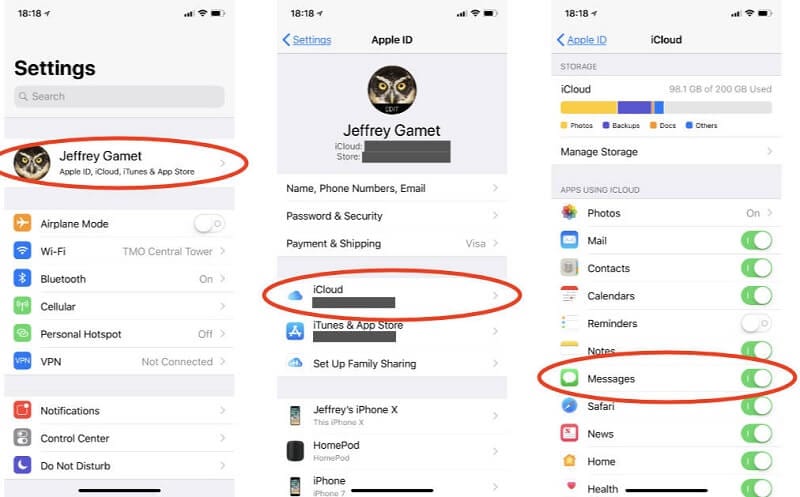
Del 2: Innsiktsfulle data på iPhone 13
iPhone 13 er en toppmodell i samlingene til Apple-dingsen. Pro Max-versjonen utløser spenningen til gadgetelskere. Denne dingsen fungerer i et 5G-nettverk med Hexacore CPU og Apple GPU. Den har en skjerm laget av Super Retina OLED med ripebestandige funksjoner. Stereohøyttalerne låter bra, og det hurtigladede batteriet gjør denne dingsen unik fra mengden. Hoved- og selfie-kameraene med høy oppløsning gir deg en wow-følelse ved første blikk. Denne gadgeten med slank struktur tilbyr fleksible funksjoner som opererer på iOS 15-plattformen. De innebygde sensorene som Face ID, Proximity, Barometer gir ekstra komfort ved håndtering av enheten. Den vann- og støvbestandige egenskapen forbedrer brukerne for komfortabel bruk. Den har utmerket lagring og avanserte talekommandoer med støtte for ultrabredbånd.

Del 3: Gjenopprett iCloud-sikkerhetskopi – Med tilbakestillingsprosess
Den offisielle metoden inkluderer tilbakestillingsprosessen før du gjenoppretter iCloud-sikkerhetskopien. Du må slette innholdet i enheten din før gjenopprettingsprosedyren. Dette er den formelle metoden for å hente sikkerhetskopidata fra iCloud-plattformen.
For å tilbakestille enheten, gå til ‘Innstillinger -> Generelt -> Tilbakestill -> Slett alle.

Trykk på veiviseren ovenfor for å tilbakestille enheten for å forberede den for gjenopprettingsprosessen.
Deretter, for gjenopprettingsprosedyren, må du trykke på ‘Apper og data-alternativet fra din iPhone og velge alternativet ‘Gjenopprett fra iCloud-sikkerhetskopi’. Skriv deretter inn iCloud-legitimasjonen og velg sikkerhetskopieringsdataene som krever gjenopprettingsoperasjonen.

Denne prosedyren er en formell metode for å få nøyaktig tilgang til iCloud-sikkerhetskopidataene. Det er noen mangler forbundet med denne prosedyren. Du må slette alt telefonens innhold før du starter gjenopprettingsoperasjonen. Deretter, under gjenopprettingsprosessen, er det en mulighet for tap av data. Hele prosedyren tar mer tid og dataoverføringen skjer i en langsommere hastighet. Dessuten er det ikke noe alternativ for å utføre den selektive overføringen i iCloud-sikkerhetskopien. Du må gjenopprette alle dataene som er tilgjengelige i iCloud-sikkerhetskopien til enheten din uten noen tilpasningsalternativer.
Hvis du leter etter et alternativ for å overvinne de ovenfor diskuterte manglene, er DrFoneTool – Telefonsikkerhetskopieringsverktøy et perfekt valg. Du kan bla ned for å ta en rask oversikt over denne applikasjonen.
Del 4: Hvordan gjenopprette iCloud-sikkerhetskopien til iPhone ved hjelp av DrFoneTool?
I denne delen vil du studere den perfekte applikasjonen som har optimale kontroller for å jobbe med iCloud-datagjenopprettingsprosessen. Den tilgjengelige iCloud-sikkerhetskopien lager en kopi av innholdet til ønsket destinasjonsenhet på kort tid. DrFoneTool-applikasjonen fra Wondershare utfører denne gjenopprettingsprosessen effektivt. Du trenger ikke være en teknisk ekspert for å håndtere denne plattformen. Få klikk er nok til å overføre en enorm mengde data uten tap til destinasjonen. Det er utrolig programvare som fungerer uten problemer. Dessuten er funksjonene innebygd i dette verktøyet, og du kan utløse dem ved å trykke på de respektive ikonene i grensesnittet.
Det fantastiske programmet DrFoneTool- Phone Backup-programmet hjelper deg med å gjenopprette iCloud-sikkerhetskopien til iPhone. Det er et sofistikert verktøy som gir unike løsninger for dine gadgetbehov. Du kan jobbe med telefondataene dine nøyaktig ved å bruke denne utmerkede applikasjonen. I avsnittet nedenfor vil du lære hvordan du bruker DrFoneTool-appen for å utføre gjenopprettingsoperasjonen effektivt. Før du går i detalj på den trinnvise prosedyren, er det på høy tid å ta en oppsummering av de skjulte funksjonene til denne innovative programvaren DrFoneTool.
Fantastiske funksjoner i DrFoneTool Phone-sikkerhetskopieringsverktøy
- Denne appen kan gjenopprette og sikkerhetskopiere iCloud-data på en raskere hastighet
- Håndterer telefondataene nøyaktig uten tap av data
- Den er kompatibel med alle datatyper, og du kan jobbe med store mediefiler uten problemer.
- Det enkle grensesnittet oppfordrer nybegynneren til å prøve dette programmet trygt. Du kan gjenopprette iCloud-dataene selektivt.
- En systematisk veiviser driver deg til å gjøre de respektive klikkene i henhold til dine behov.
Den trinnvise prosessen for å gjenopprette iCloud-data til iPhone 13 ved hjelp av DrFoneTool – Phone Backup Module.
Trinn 1: Installer applikasjonen
Besøk den offisielle nettsiden til DrFoneTool og last ned den respektive versjonen av verktøyet basert på systemets OS. Du kan enten velge Windows- eller Mac-versjonen og foreta en rask nedlasting. Installer applikasjonen ved å følge instruksjonsveiviseren og start til slutt appen ved å dobbelttrykke på verktøyikonet.
Trinn 2: Velg Telefonsikkerhetskopiering
På startskjermen velger du alternativet ‘Telefonsikkerhetskopiering’ fra de viste elementene. Koble deretter iPhone 13 til PC-en med en pålitelig USB-kabel. Gjør denne tilkoblingen fast gjennom gjenopprettingsprosessen for å unngå problemer med tap av data.

Trinn 3: Velg ‘Gjenopprett’
Det er to tilgjengelige alternativer på skjermen som sier ‘Gjenopprett’ og ‘Sikkerhetskopiering’. Trykk på ‘Gjenopprett’-knappen for å starte iCloud-gjenopprettingsprosessen. Du kan trykke på ‘Sikkerhetskopier’-alternativet for å lage en sikkerhetskopi av telefondataene dine med det tilkoblede systemet. I likhet med gjenopprettingsprosessen kan du velge de ønskede dataene for å utføre sikkerhetskopieringsprosessen og følge opp med veiviseren for å fullføre prosedyren. Du må lage en sikkerhetskopi med PC-en ved hjelp av DrFoneTool før du starter gjenopprettingsprosessen.

Trinn 4: Velg filene og gjenopprett
Deretter velger du alternativet ‘Gjenopprett fra iCloud Backup’ tilgjengelig på venstre side av skjermen. DrFoneTool-appen viser tilgjengelige sikkerhetskopieringsdata. Velg de ønskede filene fra listen og trykk på ‘Neste-knappen. Velg filene ved å aktivere innsjekkingsboksene for hvert element på venstre side av skjermen. Til slutt, trykk på ‘Eksporter til PC’ eller ‘Gjenopprett til enhet’-knappen som er tilgjengelig nederst til høyre på skjermen for å fullføre gjenopprettingsoperasjonen.
Skriv inn ønsket stedsbane i tekstboksen ‘Eksporter sted’ for å lagre sikkerhetskopiene nøyaktig.

Du må vente noen minutter til gjenopprettingsprosessen er fullført. De valgte filene er tilgjengelige på enheten din. Koble fra gadgeten og sjekk om de valgte iCloud-filene er tilgjengelige på iPhone.

DrFoneTool -Phone backup-modulen har veiledet deg til å gjenopprette iCloud-sikkerhetskopien på ønsket iPhone 13 raskt. Hele prosessen fullføres på få minutter, og du trenger ikke å bruke mer tid på den.
konklusjonen
Derfor, i denne artikkelen, hadde du lært hvordan du gjenoppretter iCloud-sikkerhetskopien til iPhone 13 nøyaktig. Du hadde sett to metoder. Den første metoden inkluderer tilbakestillingsprosessen, mens den andre er ved å bruke en tredjepartsprogramvare DrFoneTool – Phone backup tool. Sistnevnte krever ingen tilbakestillingsoperasjoner. Det er en effektiv måte å gjenopprette iCloud-sikkerhetskopien til iPhone 13. Du kan velge de nødvendige sikkerhetskopieringsdataene for gjenopprettingsprosessen i denne metoden. Den selektive dataoverføringen ved hjelp av DrFoneTool – Telefonsikkerhetskopieringsverktøy ser ut til å være en av dens imponerende funksjoner. Velg DrFoneTool-applikasjonen som en komplett løsning for dine telefonbehov. Den gir effektiv ytelse, og du kan stole på den uten å nøle. Hold kontakten med denne artikkelen for å utforske de forbedrede funksjonene til DrFoneTool-verktøyet.
Siste artikler